- Avtor Jason Gerald [email protected].
- Public 2023-12-16 11:38.
- Nazadnje spremenjeno 2025-01-23 12:45.
Včasih ljudje v aplikaciji za sporočila Kik nimajo nadzora. Ko se to zgodi, ga lahko blokirate, da vam ne bo treba več prejemati sporočil. Blokirani uporabnik ne bo obveščen, ko je blokiran. Odblokirate jih lahko tudi, če jih pomotoma blokirate ali menite, da jih ne potrebujete več.
Korak
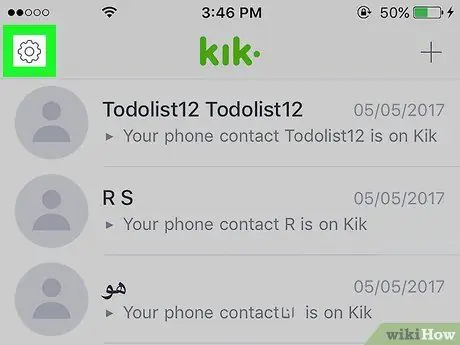
Korak 1. Dotaknite se gumba zobnika
Najdete ga v zgornjem desnem kotu seznama sporočil Kik.
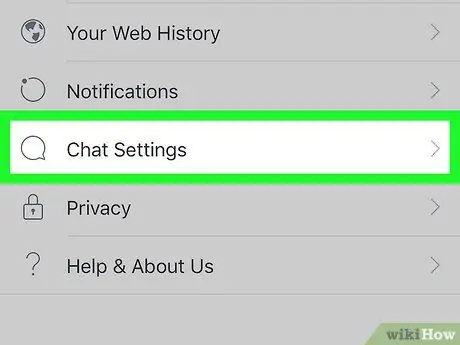
Korak 2. Dotaknite se »Nastavitve klepeta«
Če uporabljate telefon Windows ali Blackberry, se dotaknite »Zasebnost«.
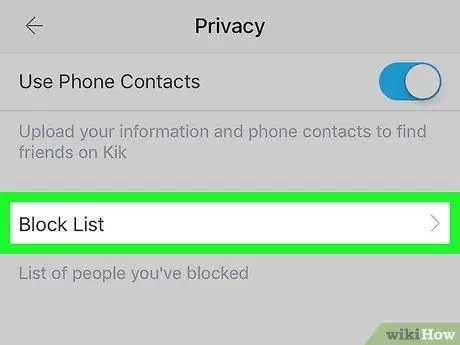
Korak 3. Dotaknite se »Seznam blokiranih«
To vam bo prikazalo seznam uporabnikov, ki ste jih pravkar blokirali.
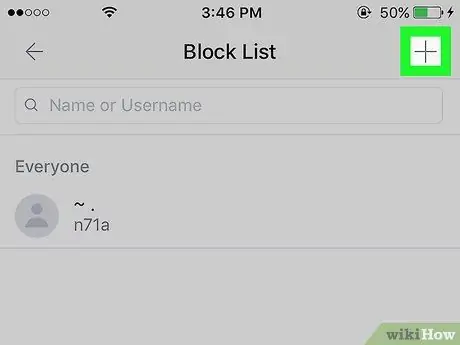
Korak 4. Dotaknite se "+", da dodate uporabnika na seznam oseb, ki jih boste blokirali
Preusmerjeni boste na svoj seznam stikov. Za blokiranje lahko izberete kogar koli s seznama stikov. Vnesete lahko tudi svoje ime ali uporabniško ime za Kik, da blokirate osebe, ki niso na vašem seznamu stikov.
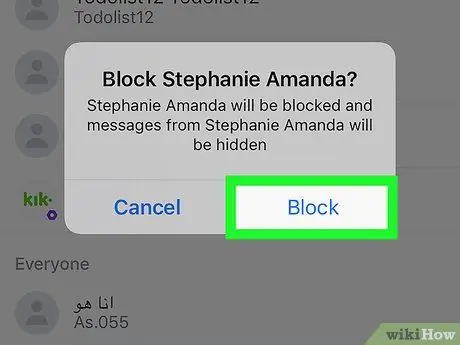
Korak 5. Potrdite blokiranje izbranih uporabnikov
Pozvani boste, da potrdite, ali želite blokirati izbranega uporabnika.
- Blokirani uporabniki ne bodo obveščeni. Sporočila, ki jih pošlje, bodo videti kot poslana, ne prebrana. Ne boste prejeli nobenega sporočila, ki ga pošlje.
- Blokiranje nekoga ne izbriše preteklih klepetov iz orodja. Blokirani uporabniki bodo še vedno lahko videli vašo fotografijo profila in vse spremembe, ki jih naredite.
- Blokirani uporabniki bodo še vedno lahko videli vaša sporočila, če ste v isti skupini za klepet.
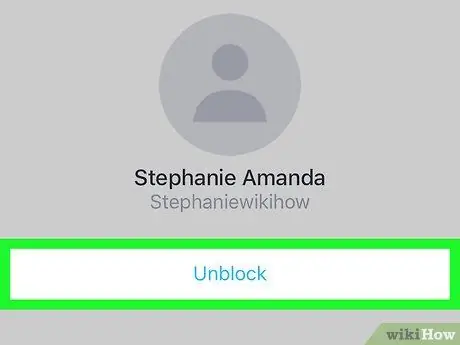
Korak 6. Odblokirajte
Če ga ne želite več blokirati, ga lahko hitro odstranite s seznama blokiranih.
- Odprite "Seznam blokiranih" v meniju "Nastavitve klepeta".
- Dotaknite se uporabnikov, ki jih želite odblokirati.
- Dotaknite se »Odblokiraj«, da odstranite blok. Uporabnik ne bo obveščen, če ste ga odblokirali.






